Multi-Window နှင့် Pop-Up မြင်ကွင်းကို အသုံးပြု၍ Galaxy Note 4 ဖြင့်အသုံးပြုပါ
Galaxy Note 4 ၏အကောင်းဆုံးအသစ်သောအင်္ဂါရပ်များထဲမှတစ်ခုမှာ၎င်း၏ multi-window feature တွင် pop-up view ဖြစ်သည်။ ဤအင်္ဂါရပ်ဖြင့် Samsung သည် multi-tasking ၏အတွေ့အကြုံကိုတိုးမြှင့်ခဲ့သည်။ Apps များကို pop-up မြင်ကွင်းသို့ပြောင်းပြီးသင်၏ကိုယ်ပိုင်အကြိုက်များအရ pop-up windows များကိုအရွယ်အစားပြောင်းနိုင်သည်။
သင့်တွင် Galaxy Note 4 ရှိပြီးသင်ဤအင်္ဂါရပ်ကိုရှာဖွေရန်နှင့်ဖွင့်ရန်အခက်အခဲရှိပါကအောက်ပါလမ်းညွှန်အတိုင်းလိုက်နာပါ။
- ပွင့်လင်းချိန်ညှိမှုများ
- ပြီးနောက် "ကိရိယာ" ကိုနှိပ်ပါ
- Multi-Window option ကို Device မှမြင်ရမည်။ ဖွင့်ရန်၎င်းကိုနှိပ်ပါ။
- ထိပ်ရှိခလုတ်ကိုဖွင့်ခြင်းအားဖြင့် Multi-window ကို Enable လုပ်ပါ။
- Pop-view ဖြတ်လမ်းကိုဖွင့်။
- windows များစွာနှင့် pop-view ကိုဖွင့်ပါ။ မည်သည့်အက်ပ်ကိုမဆိုဖွင့ ်၍ မျက်နှာပြင်၏ထိပ်ရှိဘယ်ဘက်သို့မဟုတ်ညာထောင့်မှထောင့်ဖြတ်မျဉ်းကိုဆွဲချပါ။
- အကယ်၍ သင်သည် အကယ်၍ ၎င်း၏အရွယ်အစားကိုပြောင်းလဲလိုပါက၎င်းကိုရွှေ့ခြင်းသို့မဟုတ်အနိမ့်အမြင့်ပြုလုပ်လိုပါက၎င်းကိုပိတ်လိုပါက popped-up application ၏ဗဟိုရှိစက်ဝိုင်းကိုနှိပ်ပါ။
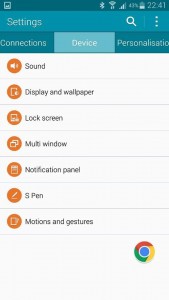
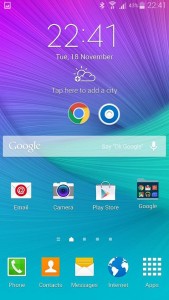
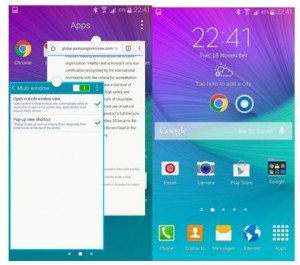
သင်၏ Galaxy Note 4 တွင် Multi-Window နှင့် Pop-Up မြင်ကွင်းကိုသင်ဖွင့်ထားသလား။
အောက်ကမှတ်ချက်တွေ box ထဲမှာသင့်ရဲ့အတွေ့အကြုံကိုမျှဝေပါ။
JR
[embedyt] https://www.youtube.com/watch?v=Bzyja03OyPg[/embedyt]






